[Tool] 使用gsyncit同步outlook和google行事曆
前言
在公司的時候,
我通常會使用Outlook來管理我的行事曆以及收發信,
再配合Microsoft Exchange Server來發送或回覆會議邀請通知,
但下班後回到了家,要再查看自己明天的行程,
卻發現無法藉由Outlook來觀看自己的行事曆,
就試著尋找能夠將我的outlook行事曆同步到Google Caleadar上的方法,
後來我找到了gsyncit這套軟體,來同步我Outlook和Google的行事曆,
如此一來,不管我在任何地方,
只要有網路就可以查看我的行事曆。
操作說明
gsyncit這套軟體不僅僅提供了同步行事曆的功能,
還可將Outlook中的聯絡人以及文件,
一並同步到Google Contacts及Google Docs上,
甚至可以在Feature中看到,
即將提供同步Outlook task的功能。
不過在免費的版本中會限制了部份的功能如下,
The free version is fully functionality except being limited to
synchronizing one Google and Outlook calendar and synchronizing
only 20contacts and note entries.
在免費的版本中,僅能同步一個Google和Outlook行事曆,
以及最多20個聯絡人及文件。
若有興趣的朋友可以考慮購買正式版的軟體喔!
安裝步驟:
- 可到官網或直接點擊下載來取得下載程式
- 執行程式安裝
- 安裝完成後,可在Outlook中發現一個新的工具列
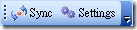
也可在桌面右下角發現多了一個常駐程式,
代表安裝成功囉!
- 再來我們點擊Outlook中的工具列Setting,可看到畫面如下
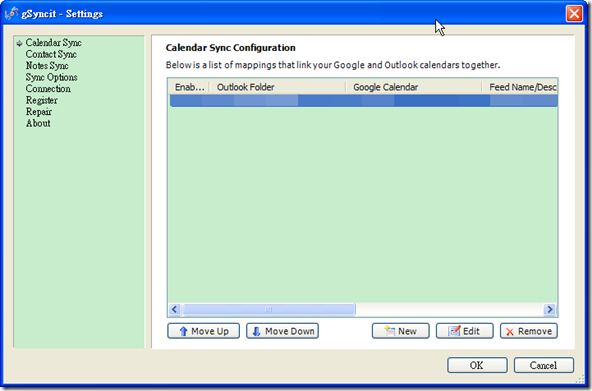
- 點擊New來新增我們的Google帳號,並分別依序輸入帳號、密碼,點選Verify Account,
點選Google和Outlook要同步的行事曆,最後點擊OK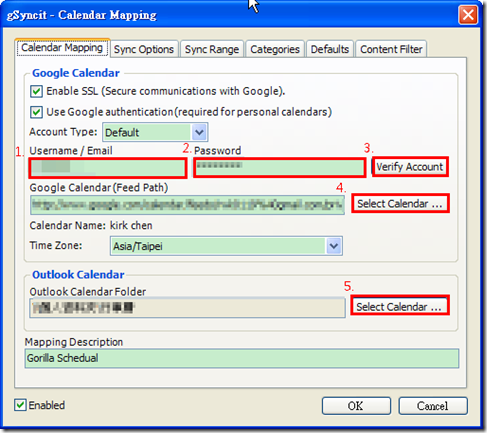
- 可依照各自的需求設定其他細節的項目,
如此一來,我們便可以將Outlook的行事曆同步到Google上去囉!
※若所使用的手機業者支援Google的通知服務,
更可以利用簡訊來提醒自己不錯過任何一次約會喔!
總結
在網路上同步一份平常工作所需要的資料,
除了方便在任何地點,只要有網路就可以取得資料的好處之外,
也可以在硬碟意外故障的時候,也不怕資料就此消失,
不過還是需要考慮到資料的安全性問題,
只要是放在網路上就一定有著資料外洩的可能性,
在使用上的時候還是必須要小心謹慎才是。
延伸閱讀:


